Si estas teniendo problemas de lentitud, errores o un patrón de bloqueo que has olvidado en tu Moto X Style lo mejor que puedes hacer es desbloquear Android.
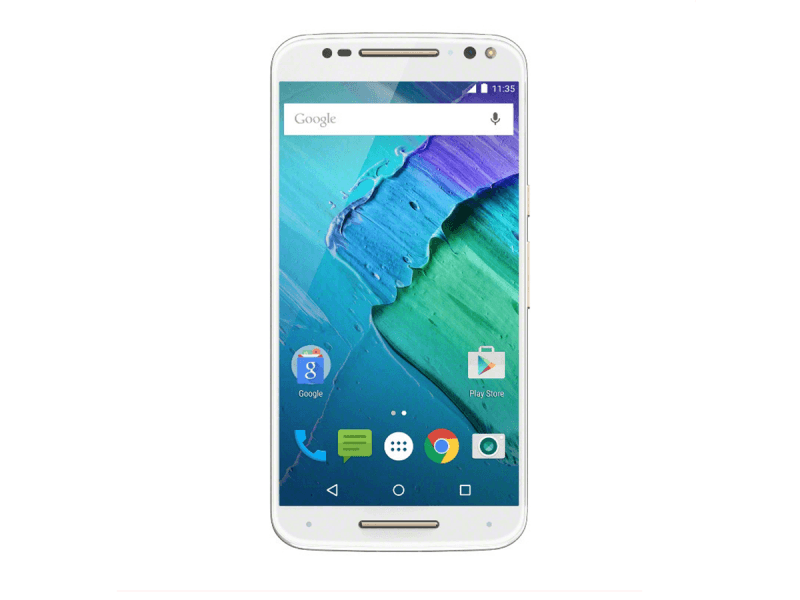 Al desbloquear Android, podrás regresar tu Moto X Style a su estado de fabrica borrando todas las configuraciones y archivos personalizados que este ha ido sumando a lo largo de su uso.
Al desbloquear Android, podrás regresar tu Moto X Style a su estado de fabrica borrando todas las configuraciones y archivos personalizados que este ha ido sumando a lo largo de su uso.
Para llevar a cabo la restauración es importante que tu Moto X Style tenga su batería cargada para evitar que se apague durante el reseteo del sistema operativo Android.
Luego debes seleccionar que método para resetear utilizarás, el primero te permitirá regresar el equipo a su estado de fabrica directamente del menú de aplicaciones, mientras que el segundo te permitirá hacerlo desde fuera del menú, lo que es perfecto en caso de que tengas un error grave en el sistema operativo Android o un patrón de bloqueo que no recuerdas.
Primer método para desbloquear Android en el Moto X Style
Con este primer método para desbloquear Android podrás regresar tu Moto X Style a su estado de fabrica desde el menú, para eso solo ve a la configuración y luego busca la opción ‘Definir cuenta de respaldo’, aquí entra a ‘Configuración de fabrica’ y lee la información en pantalla con cuidado.
Una vez que estes listo para comenzar el proceso presiona ‘Restablecer dispositivo’ y luego ‘Borrar todo’, confirma y el reseteo se llevará a cabo, en minutos veras la pantalla de bienvenida lo que quiere decir que has terminado satisfactoriamente.
Segundo método para desbloquear Android en el Moto X Style
Para este segundo método de desbloquear Android en tu Moto X Style estos son los pasos que debes seguir:
- Apaga tu Moto X Style y espera unos segundos para continuar
- Presiona el botón de volumen menos y sin soltar presiona el botón de apagado
- Si todo va bien veras el menú de bootloader
- En este menú muévete con el botón de volumen menos hasta ‘Recovery’, luego presiona el botón de volumen más para seleccionar esta opción
- A continuación veras en la pantalla la frase ‘Sin comandos’ presiona el botón de volumen más junto al botón de apagado por tres segundos y cuando sueltes veras las opciones del menú
- Ya en las opciones del menú muévete con los botones de volumen hasta “Wipe data/Factory reset” y presiona el botón de apagado para seleccionar esta opción
- Repite el paso 6 para seleccionar “Yes – Delete all user data” y el proceso se llevará a cabo, cuando termine volverás a la pantalla de recuperación principal
- Presiona una vez más el botón de apagado para seleccionar “Reboot system now” y el terminal se reinicia
- Después de unos minutos veras la pantalla de bienvenida lo que quiere decir que has terminado adecuadamente
Si tuviste problemas a la hora de desbloquear Android en el Moto X Style te recomendamos que nos contactes en el área de comentarios o en nuestras redes sociales para ayudarte de forma personal.

